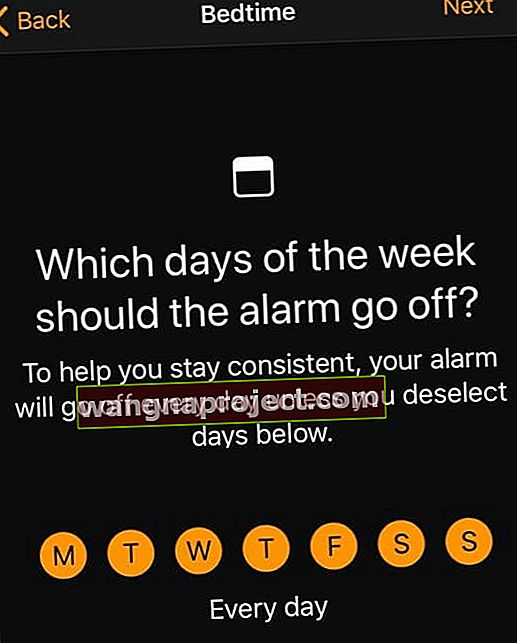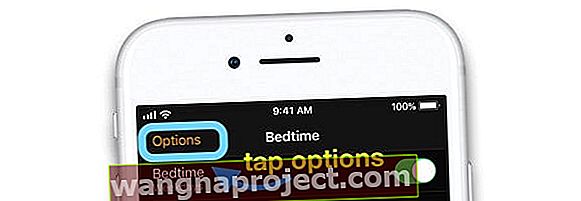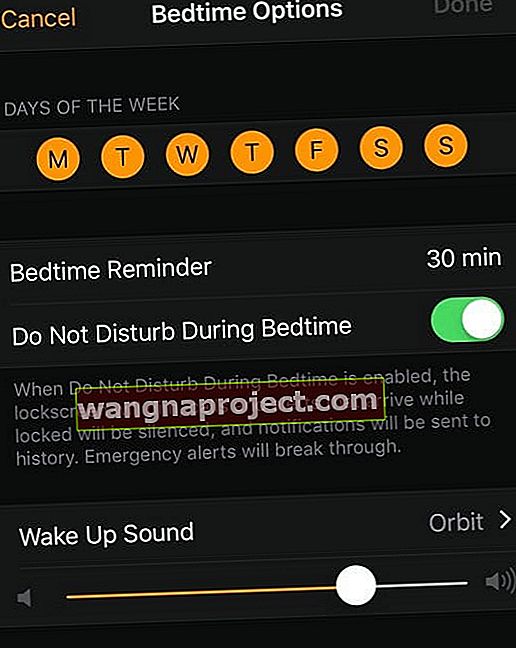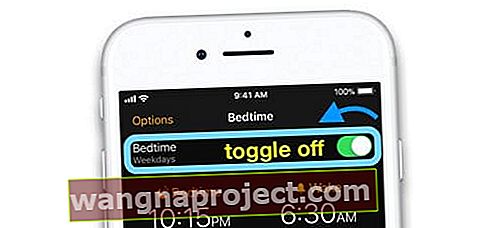หากคุณมีปัญหากับหน้าจอล็อกที่ไม่ลดแสงด้วยโหมดก่อนนอนของห้ามรบกวนหรือหากโหมดเวลาเข้านอนไม่ทำงานโปรดดูคำแนะนำยอดนิยมของเราเพื่อให้ฟีเจอร์นี้ใช้งานได้ตั้งแต่วันนี้
เพื่อล้างความสับสน iOS 14 เปลี่ยนชื่อคุณสมบัติก่อนนอนเป็นโหมดสลีปและย้ายจากแอปนาฬิกาไปยังแอปสุขภาพ แต่เราจะรวมเคล็ดลับการแก้ไขปัญหาสำหรับ iOS 13 ขึ้นไปซึ่งมีคุณสมบัติก่อนนอนในนาฬิกาและในการตั้งค่าห้ามรบกวน!
โหมดก่อนนอนเทียบกับเวลานอนของแอปนาฬิกา
เวลาเข้านอนในแอพนาฬิกา (หรือแอพ Sleep in the Health บน iOS 14) ช่วยให้คุณรักษาตารางการนอนหลับที่สม่ำเสมอตามจำนวนชั่วโมงที่คุณต้องการนอนในแต่ละคืนและเวลาที่คุณต้องการตื่นในแต่ละเช้า 
ระบบจะส่งการแจ้งเตือนว่าควรเข้านอนเมื่อใดและส่งเสียงเตือนเมื่อคุณต้องการลุกขึ้น
โหมดก่อนนอนสำหรับห้ามรบกวนจะ ทำงานเมื่อคุณตั้งค่ากำหนดเวลาห้ามรบกวน (DND) สำหรับการนอนหลับและพักผ่อน เมื่อคุณเปิดโหมดก่อนนอนโหมดนี้จะทำให้หน้าจอของคุณมืดลงและปิดเสียงการโทรการแจ้งเตือนเสียงหรือการสั่นจนกว่า DND ที่กำหนดไว้ของคุณจะสิ้นสุดลง  เมื่อใช้โหมดก่อนนอนการโทรหรือการแจ้งเตือนใด ๆ ที่ได้รับจะกำหนดเส้นทางไปยังศูนย์การแจ้งเตือนของคุณโดยอัตโนมัติแทนการล็อกหน้าจอ และคุณตรวจสอบสิ่งเหล่านั้นเมื่อคุณลุกขึ้น
เมื่อใช้โหมดก่อนนอนการโทรหรือการแจ้งเตือนใด ๆ ที่ได้รับจะกำหนดเส้นทางไปยังศูนย์การแจ้งเตือนของคุณโดยอัตโนมัติแทนการล็อกหน้าจอ และคุณตรวจสอบสิ่งเหล่านั้นเมื่อคุณลุกขึ้น
ตรวจสอบการตั้งค่าเวลาเข้านอนของคุณ
ตรวจสอบให้แน่ใจว่าทุกอย่างได้รับการตั้งค่าตามที่ควรจะเป็น!
สำหรับ iOS 14
- เปิดแอพสุขภาพ
- แตะเรียกดูจากแท็บด้านล่างและค้นหาตัวเลือกการนอนหลับ
- ภายใต้ตารางของคุณแตะเต็มกำหนดการและตัวเลือก
- แก้ไขกำหนดการสำหรับทุกวันหรือเลือกวันในสัปดาห์:
- เลือกวันที่คุณต้องการให้กำหนดการนี้ใช้งานได้
- เลือกเวลานอนและเวลาตื่นนอน
- เปิดใช้งานการเตือนที่ด้านล่างของหน้าจอ
- แตะเสร็จสิ้นเพื่อบันทึกกำหนดการของคุณ
- เลื่อนลงไปที่ตัวเลือกส่วนและเปิดใช้งานเปิดโดยอัตโนมัติ
สำหรับ iOS12 และ iOS 13
- เปิดแอพนาฬิกา
- แตะเวลาเข้านอน จากแท็บด้านล่าง
- เลือกตั้งค่าหากปรากฏขึ้นและปฏิบัติตามคำแนะนำบนหน้าจอ:
- ตั้งเวลาตื่นเสียงนาฬิกาปลุกและเวลาที่คุณมักจะเข้านอน
- เลือกวันที่คุณต้องการให้เป็นไปตามกำหนดการนี้
- เปิดBedtime กำหนดการและแตะเสร็จสิ้น
- ในการปรับตั้งค่าก่อนหน้าแตะตัวเลือก
สำหรับ iOS 11 และต่ำกว่า
- ไปที่การตั้งค่า> ห้ามรบกวน
- สลับในการกำหนดตารางเวลา
- ตั้งค่าจากและถึง ครั้งของคุณ
- สลับในโหมดนอน

ดูบทความนี้สำหรับรายละเอียดเพิ่มเติมเกี่ยวกับการตั้งค่าโหมดก่อนนอน
รีสตาร์ท iDevice
หากคุณยังไม่ได้ดำเนินการให้รีสตาร์ท iPhone, iPad หรือ iPod touch เพื่อดูว่าสามารถแก้ไขปัญหาได้หรือไม่หรือยังคงมีปัญหาอยู่
ปิดอุปกรณ์ของคุณแล้วเปิดใหม่อีกครั้ง หรือใช้แอปการตั้งค่าเพื่อปิดเครื่องโดยไปที่การตั้งค่า> ทั่วไป> ปิดเครื่อง

หากการรีสตาร์ทไม่ช่วยให้ลองรีสตาร์ทแบบบังคับ
- บน iPhone 6S หรือต่ำกว่า iPads ใด ๆ ที่มีปุ่มโฮมและ iPod touch (รุ่นที่ 6) หรือต่ำกว่าให้กดHomeและPowerพร้อมกันจนกว่าคุณจะเห็นโลโก้ Apple
- สำหรับ iPhone 7 หรือ iPhone 7 Plus และ iPod touch (รุ่นที่ 7): กดปุ่ม ด้านข้างและปุ่มลดระดับเสียงค้างไว้อย่างน้อย 10 วินาทีจนกว่าคุณจะเห็นโลโก้ Apple

- บน iPhone 8 และเหนือและ iPad โดยไม่ต้องปุ่ม Home: กดได้อย่างรวดเร็วและปล่อยVolume Upปุ่ม จากนั้นกดและปล่อยปุ่มลดระดับเสียง สุดท้ายกดปุ่มด้านข้าง / ด้านบนค้างไว้จนกว่าคุณจะเห็นโลโก้ Apple

หน้าจอไม่ลดแสงด้วยโหมดก่อนนอน?
เลือก Auto-Lock
ตรวจสอบว่าคุณตั้งค่า Auto-Lock เวลา 30 วินาทีถึง 5 นาทีภายใต้การตั้งค่า> การแสดงผลและความสว่าง หากอยู่ในรายการไม่เคยให้เลือกการตั้งค่า

เปิดใช้งานความสว่างอัตโนมัติ
การตั้งค่าอื่นที่จะตรวจสอบคือคุณได้เปิดใช้งานความสว่างอัตโนมัติหรือไม่โดยแตะการตั้งค่า> ทั่วไป> ผู้พิการ> แสดงที่พัก> ความสว่างอัตโนมัติ หากปิดอยู่ให้เปิด

รีเซ็ตการตั้งค่าทั้งหมด
อาจมีการตั้งค่าแบบสุ่มเข้ามาในโหมดก่อนนอน ดังนั้นแทนที่จะลองแยกปัญหาออกทีละรายการให้รีเซ็ตการตั้งค่าทั้งหมดในขั้นตอนเดียว
ไปที่Settings> General> รีเซ็ต> รีเซ็ตการตั้งค่าทั้งหมด

การดำเนินการนี้จะรีเซ็ตเป็นค่าเริ่มต้นทุกอย่างในการตั้งค่ารวมถึงการแจ้งเตือนการแจ้งเตือนความสว่างและการตั้งค่านาฬิกาเช่นนาฬิกาปลุก
ดังนั้นคุณต้องกำหนดการตั้งค่าเหล่านี้ใหม่เมื่อ iPhone หรือ iDevice รีสตาร์ท
ต้องการนาฬิกาปลุกหรือไม่? ตั้งค่าเวลาเข้านอนในแอพนาฬิกา!
หากคุณชอบให้นาฬิกาปลุก (หรือเสียงดนตรี) ปลุกคุณทุกเช้าคุณจะต้องจับคู่โหมดก่อนนอนกับเวลาเข้านอนในแอพนาฬิกา
คุณคิดว่าข้อมูลที่คุณป้อนในโหมดเวลาเข้านอนและกำหนดเวลาของ Do Not Disturb จะถูกโอนไปยังแอปนาฬิกา แต่กลับไม่เป็นเช่นนั้น คุณต้องเพิ่มเวลานอนที่กำหนดไว้อีกครั้ง - ตรวจสอบให้แน่ใจว่าเป็นเวลาเดียวกับโหมดเข้านอนสำหรับ DND
ตั้งค่าเวลาเข้านอนในแอพนาฬิกา
- เปิดแอพนาฬิกา
- แตะไอคอนเวลาเข้านอนในเมนูด้านล่าง

- เลือกที่จะ เริ่มต้น
- การตั้งค่าของคุณตื่นขึ้นมาเวลา (โหมดนอนแข่งขัน DND) และแตะถัดไป
- เลือกวันของสัปดาห์ที่คุณต้องการตั้งปลุกและกดถัดไป
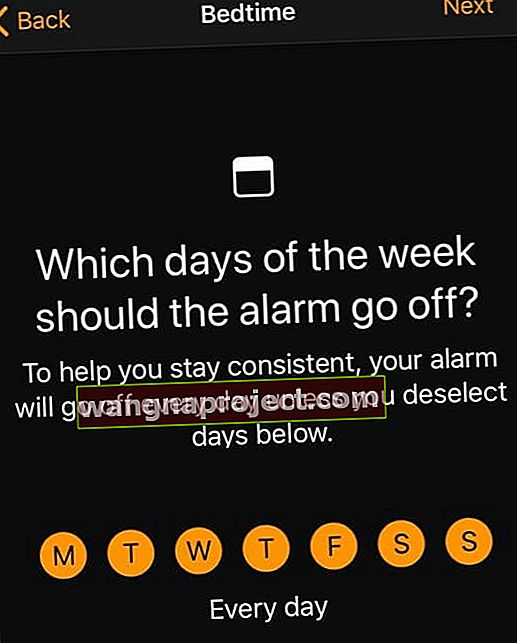
- เพิ่มจำนวนชั่วโมงที่คุณต้องการนอนในแต่ละคืน (อีกครั้งให้ตรงกับโหมดเวลานอน DND ของคุณ)
- เลือกช่วงเวลาสำหรับการช่วยเตือนก่อนนอน
- เลือกเสียงปลุกของคุณจากรายการ หากต้องการเลือกเพลงโปรดดูบทความนี้
- บันทึกการตั้งค่าเวลาเข้านอนของคุณ
เปลี่ยนการตั้งค่าเวลาเข้านอนของคุณ
- เปิดแอพนาฬิกาแล้วแตะแท็บเวลานอน
- แตะตัวเลือกที่มุมบนซ้าย
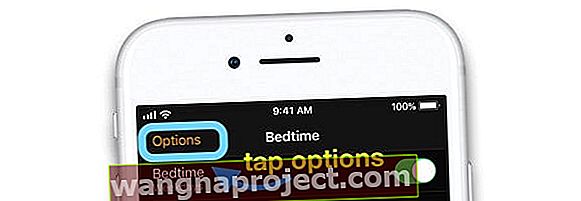
- คุณสามารถเปลี่ยนแปลงสิ่งต่อไปนี้:
- วันที่คุณตื่นขึ้นมาปลุกไปปิด
- เมื่อการเตือนเวลาเข้านอนปรากฏขึ้น
- เปิดหรือปิดห้ามรบกวนระหว่างเวลาเข้านอน
- เสียงปลุกของคุณ
- ระดับเสียงปลุก
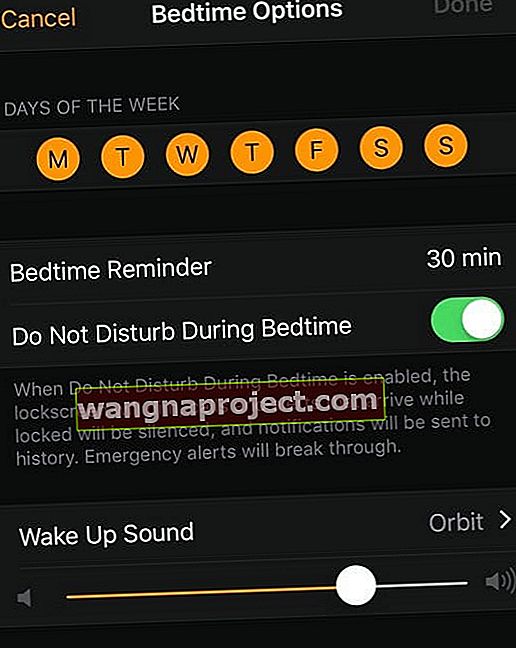
- แตะเสร็จสิ้น
ปิดเวลาเข้านอน
- เปิดแอพนาฬิกาแล้วแตะแท็บเวลานอน
- ปัดลงเพื่อเปิดปุ่มสลับเวลาเข้านอน
- ปิด
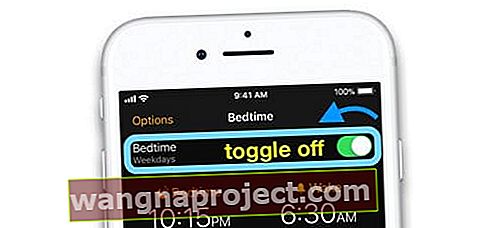
ลบหรือปิดการใช้งาน Bedtime ในแอพ Clock ไหม
หากคุณต้องการลบข้อมูลเวลาเข้านอนทั้งหมดวิธีเดียวที่เราทราบคือรีเซ็ตการตั้งค่าทั้งหมด ไปที่ Settings> General> รีเซ็ต> รีเซ็ตการตั้งค่าทั้งหมด
การรีเซ็ตการตั้งค่าทั้งหมดจะกลับสู่ค่าเริ่มต้นทุกอย่างในการตั้งค่ารวมถึงการแจ้งเตือนการแจ้งเตือนความสว่างวอลเปเปอร์และการเตือนกลับเป็นค่าเริ่มต้นจากโรงงาน
ดังนั้นคุณต้องกำหนดการตั้งค่าเหล่านี้ใหม่หลังจากที่ iPhone หรือ iDevice รีสตาร์ท